Як автоматично конвертувати фотографії та відео під час обміну ними з вашого iPhone або iPad
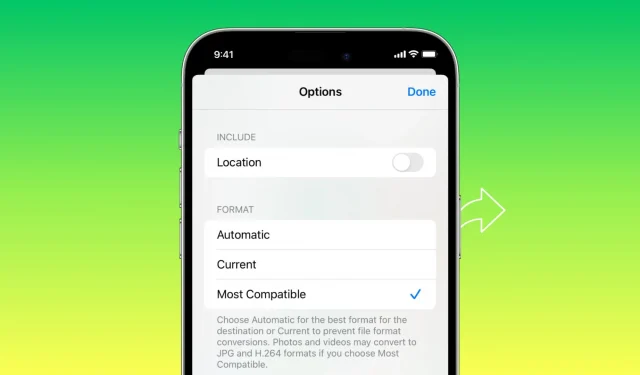
Чи стикаєтеся ви з проблемами сумісності на пристрої чи додатку-одержувачі, коли надсилаєте фотографії чи відео зі свого iPhone? У цьому підручнику ми розповімо вам про швидкий вбудований спосіб автоматичного перетворення зображень у JPG та відео у MOV перед тим, як ділитися ними чи надсилати їх із вашого iPhone або iPad для максимальної сумісності.
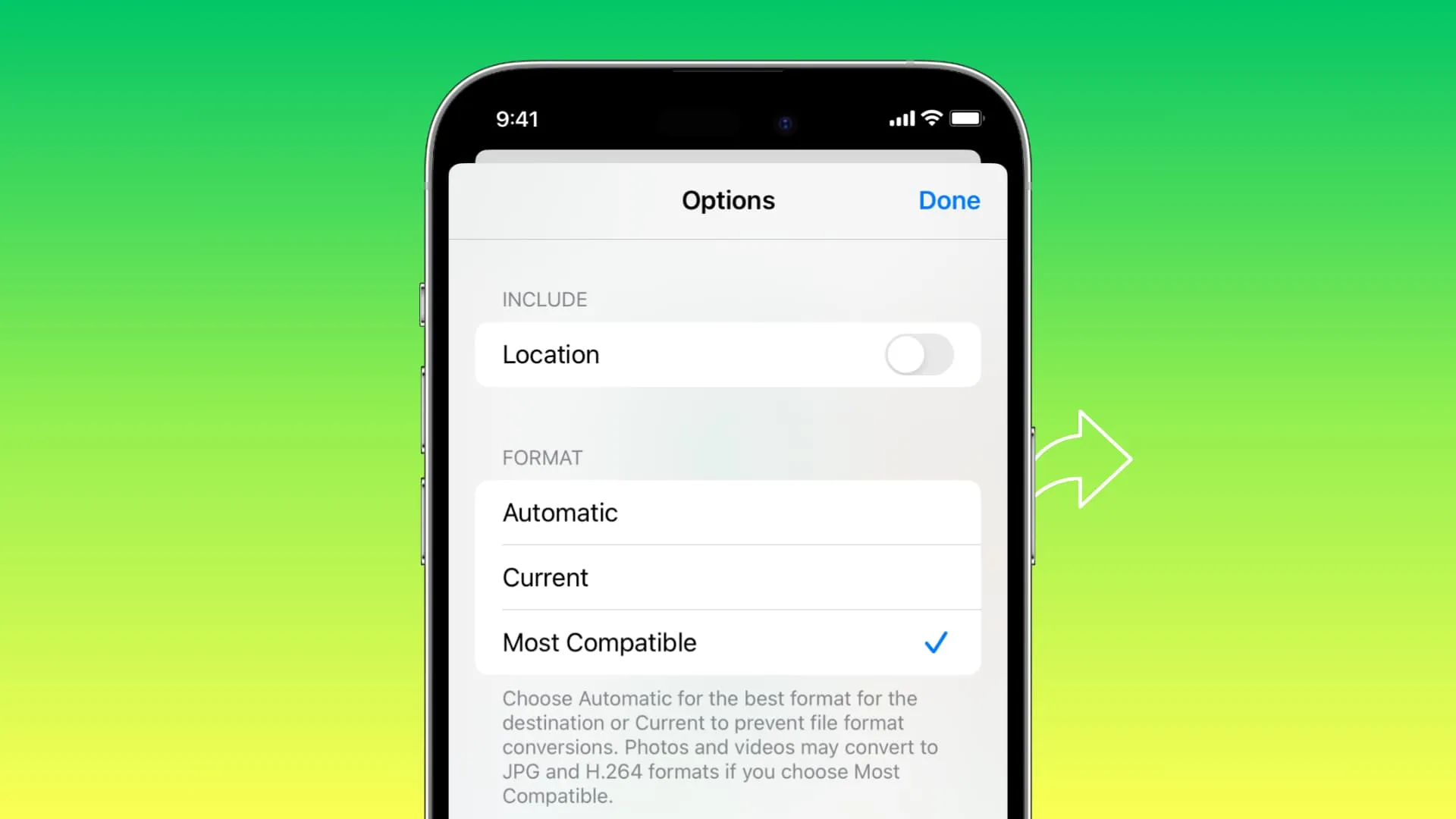
Іноді зображення та відеокліпи, які ви переносите зі свого iPhone на інший телефон або комп’ютер, можуть мати непідтримуваний формат, і тому не відкриваються чи не відтворюються на цьому пристрої.
Деякі програми також можуть не працювати з фотографіями та відео, знятими з вашого iPhone. Ця несумісність може навіть призвести до того, що на аркуші спільного доступу iOS буде менше параметрів!
Чому це відбувається
Виною тому формат за замовчуванням для зображень і відео, знятих на iPhone. За замовчуванням ваш iPhone робить фотографії та відео у HEIF (високоефективний формат файлу зображень) і HEVC (високоефективне кодування відео) відповідно. Цей формат/кодек має переваги , найпомітнішою з яких є менший розмір файлу.
Однак багато програм і пристроїв, як-от старі телефони, комп’ютери, телевізори та подібні гаджети, не підтримують ці кодеки та віддають перевагу універсально сумісним форматам JPG або H.264.
Тому, щоб полегшити обмін медіафайлами, iOS 17 і iPadOS 17 додали простий спосіб вибрати потрібний формат перед тим, як передавати зображення чи відео на інші пристрої чи програми.
Перетворіть фото чи відео перед тим, як надіслати їх із свого iPhone або iPad
1) Відкрийте програму «Фотографії» на iOS 17 або iPadOS 17.
2) Виберіть одну або кілька фотографій і натисніть кнопку «Поділитися» .
3) Натисніть «Параметри» зверху.
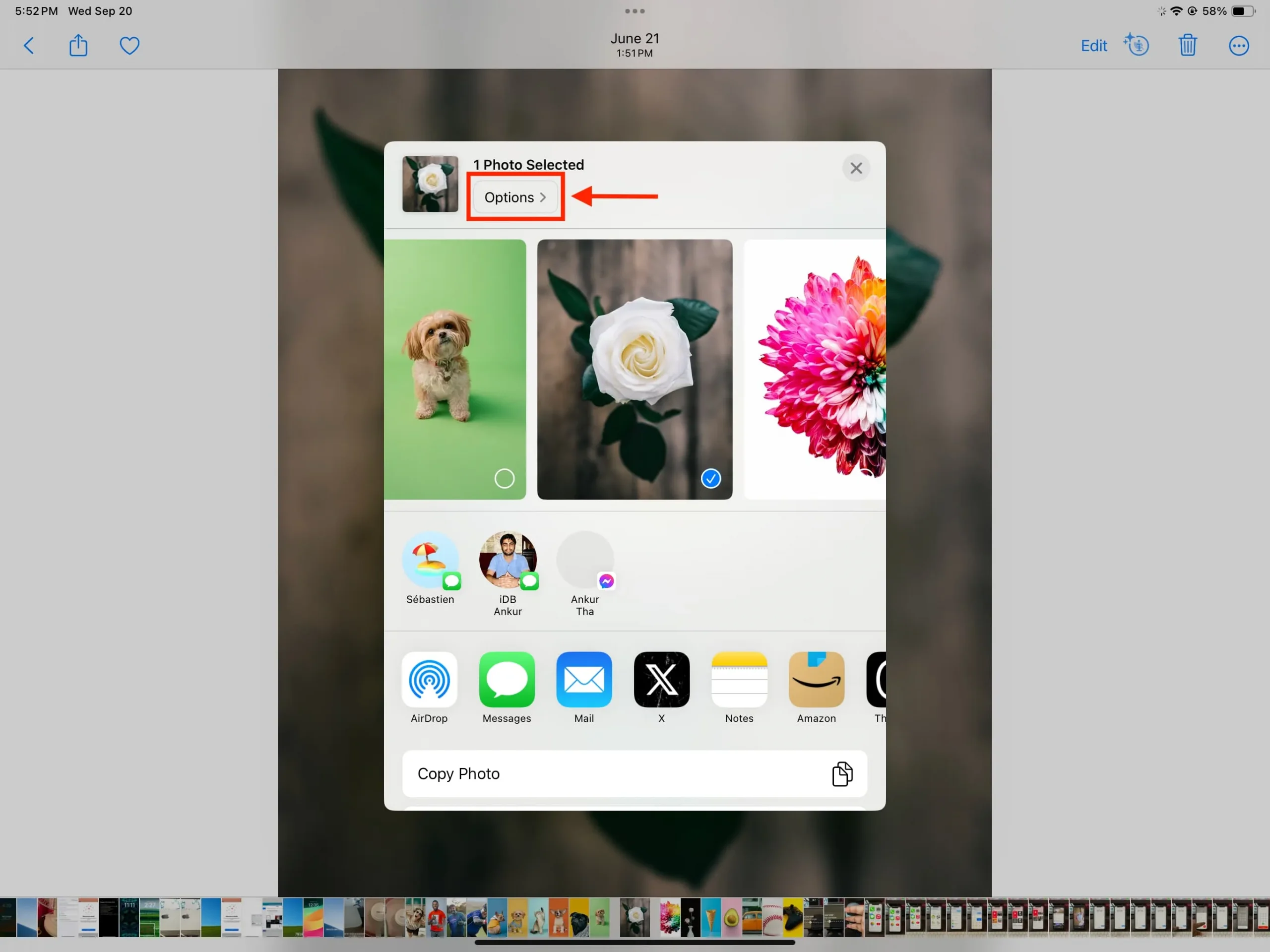
4) У розділі «Формат» виберіть «Найбільш сумісний» .
Ось усі доступні варіанти:
- Автоматично: це попередньо вибране налаштування за умовчанням. Він автоматично вирішує, який формат буде придатним для пристрою-одержувача, а потім перетворює (або ні) медіа-файли перед загальним доступом. Пам’ятайте, що він може працювати не ідеально завжди.
- Поточний: якщо вибрати цей параметр, збережеться поточний/оригінальний формат фотографії чи відео. Іншими словами, перетворення не відбувається.
- Найбільш сумісний: це перетворює фотографії HEIF і відео HEVC у формати JPG і H.264 MOV, що робить їх майже повсюдними для перегляду/відтворення.
5) Далі ви побачите заголовок «Надіслати як» на нових iPhone та iPad (не на старих пристроях, як-от iPhone 11). Тут ви можете вибрати:
- Автоматично: для найкращого формату, якщо ви надсилаєте вибрані зображення чи відео через програму Повідомлення.
- Окрема фотографія: у більшості випадків ви хочете вибрати це, оскільки замість посилання буде надіслано фактичне зображення або відеофайли.
- Посилання iCloud: за допомогою цього ви можете створити веб-посилання iCloud для вибраного медіафайлу та поділитися URL-адресою з іншими. Одержувач може перейти за посиланням протягом 30 днів, щоб переглянути або завантажити фотографії чи відео. У нас є окремий підручник, який пояснює це .
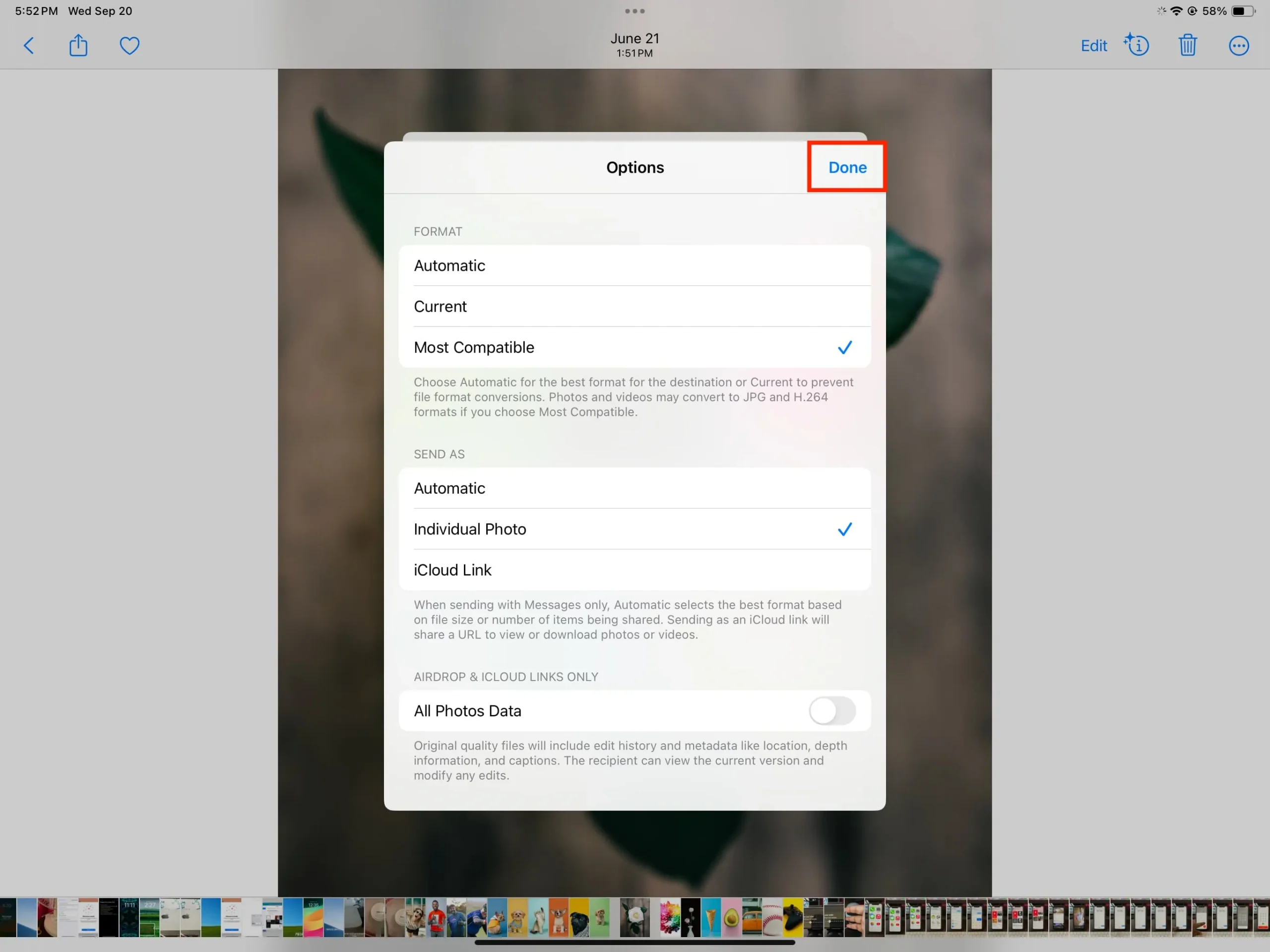
6) Після вибору формату та параметрів «Надіслати як» торкніться «Готово» , щоб повернутися до аркуша спільного доступу iOS.
7) Тепер виберіть AirDrop, Save to Files або одну з інших опцій, щоб надіслати вибрані зображення та відео на інший пристрій або програму.
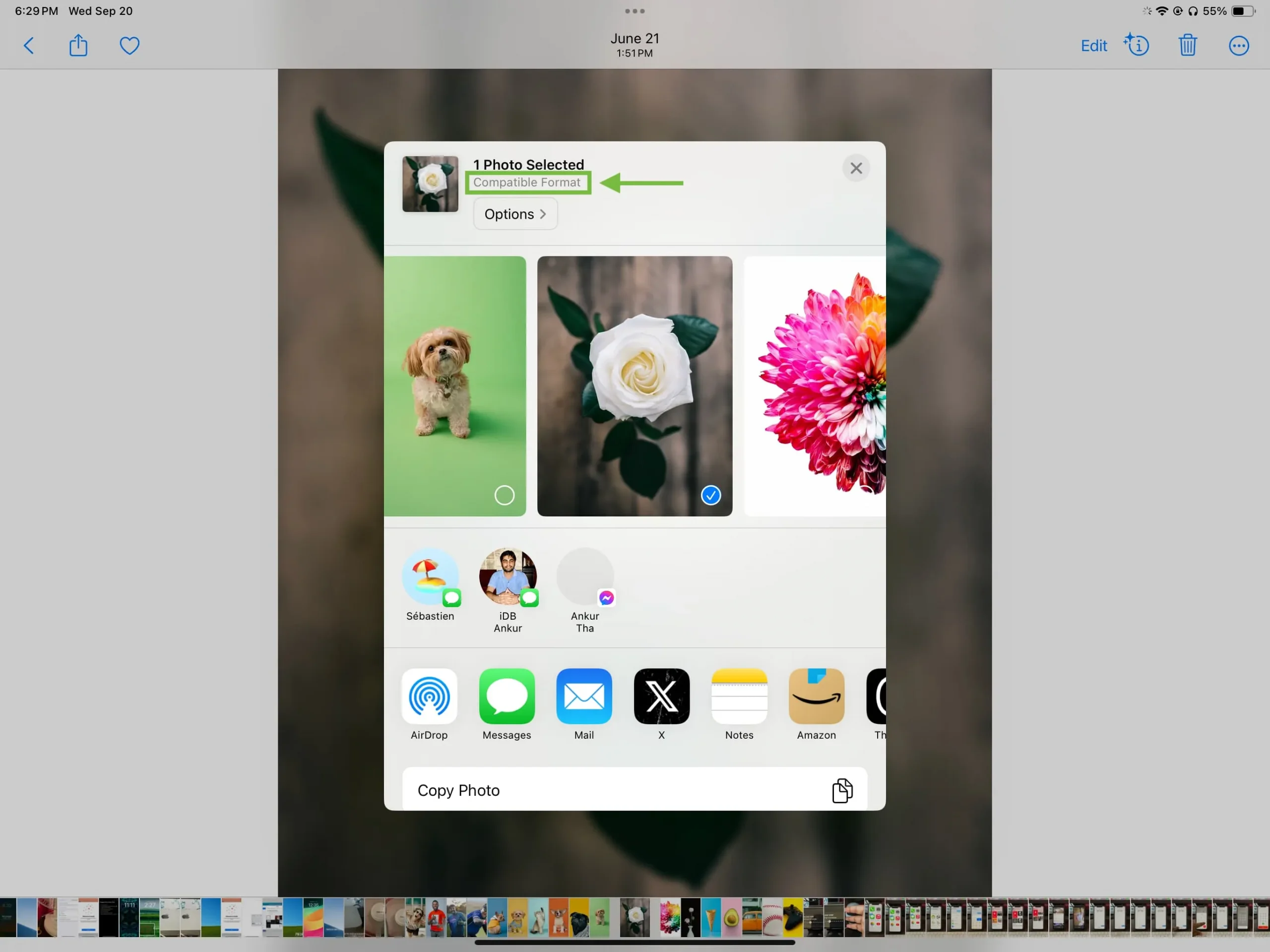
Відмінності в розмірі та якості файлу
Після надсилання зображень і відео, вибравши параметр «Найсумісніший», ви можете помітити, що розмір файлу медіа на вашому iPhone і на пристрої-одержувачі відрізняється. Ви також можете помітити невелику різницю в якості, яка є наслідком перетворення файлу.
Most Compatible не завжди конвертує файли
Якщо ви хочете конвертувати мультимедійні файли вручну, ознайомтеся з нашими окремими посібниками, посилання на які наведено нижче:
- Як конвертувати HEIC у JPG на iPhone та Mac
- Як конвертувати різні типи файлів зображень у JPG або PNG на iPhone або iPad
- Як конвертувати типи файлів майже в будь-який формат на iPhone
Налаштуйте камеру iPhone на зйомку у форматі «Найбільш сумісний».
Ви можете змінити формат зображення та відео за замовчуванням для камери iPhone або iPad у меню Налаштування > Камера > Формати > Найбільш сумісні . Після цього вам не доведеться турбуватися про проблеми сумісності, але це буде коштувати збільшення локальної пам’яті телефону та місця iCloud Photos .
Перевірте далі: як зупинити iPhone від конвертації форматів файлів зображень (PNG у JPG) під час AirDropping їх
Залишити відповідь